Как снять шифрование PDF-файла без пароля?
йла с помощью онлайн-инструментовDF-ридеражений безопасности. Подумайте о банковских выписках, налоговых отчетах, медицинских данных и конфиденциальных деловых отчетах. Пароль защищенного PDF-файла можно удалить, если права доступа к документу не очень строгие. Избавление от этого пароля освобождает вас от необходимости его запоминать и позволяет создавать дубликаты для совместного использования. Ниже приведены некоторые из лучших способов удалить пароль из PDF-файла в Windows 11 и Windows 10.Имеете дело с нередактируемым PDF-файлом? Сделайте его доступным для редактирования конвертация PDF в документ Word !
Как удалить пароль из PDF-файла с помощью инструментов рабочего стола
Вы можете удалить пароль из PDF-файла, используя различные установленные приложения и инструменты Windows, включая Программы чтения и редактирования PDF-файлов , программы Microsoft Office, такие как Word, и программное обеспечение для захвата/записи экрана.
1. Распечатайте новый PDF-файл с помощью PDContents
Как удалить пароль из PDF-файла с помощью инструментов рабочего стола
айлов, установленной в Windows: Adobe Acrobat Reader DC, Foxit PDF Reader, Nitro PDF Reader, PDF Xchange, Sumatra PDF, Slim PDF и т. д. Метод очень прост: вам просто нужно создайте новый отпечаток PDF и сохраните его на своем компьютере.
- Откройте PDF-файл, защищенный паролем, с помощью любимой программы чтения PDF-файлов.
- Введите необходимый пароль, чтобы получить доступ к документу.
Contents
Примечание. Вы не сможете выполнить следующие несколько шагов, если не помните пароль вашего PDF-файла.
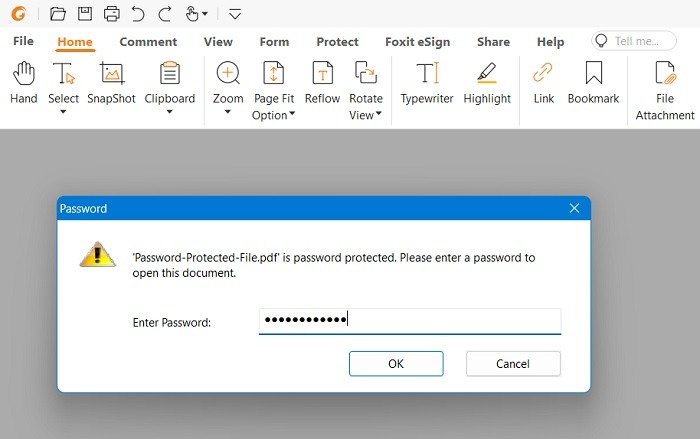
- Проверьте свойства документа на предмет каких-либо ограничений документа. В Adobe и Foxit Reader его можно открыть через «Файл ->Свойства ->Безопасность».
- Если метаданные безопасности предполагают, что печать разрешена, несмотря на защиту паролем, вы можете создать новую распечатку PDF.
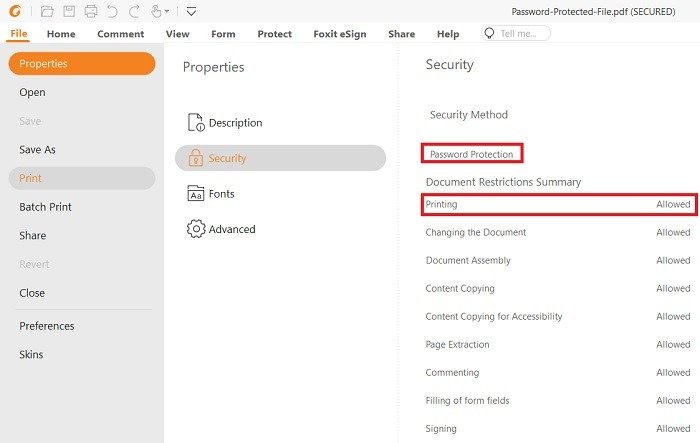
- Установите в свойствах принтера значение «Microsoft Print to PDF» или любое приложение для чтения PDF-файлов, которое там отображается, и нажмите «ОК», чтобы распечатать PDF-файл.
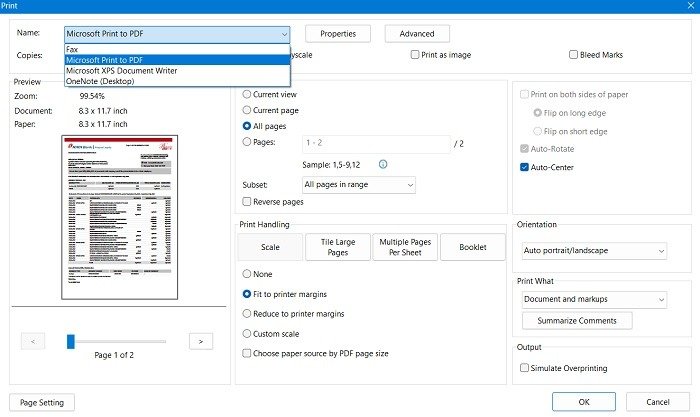
- После создания нового PDF-файла дайте ему желаемое имя. Вы можете открыть этот документ на своем компьютере как разблокированный PDF-файл — пароль не требуется.
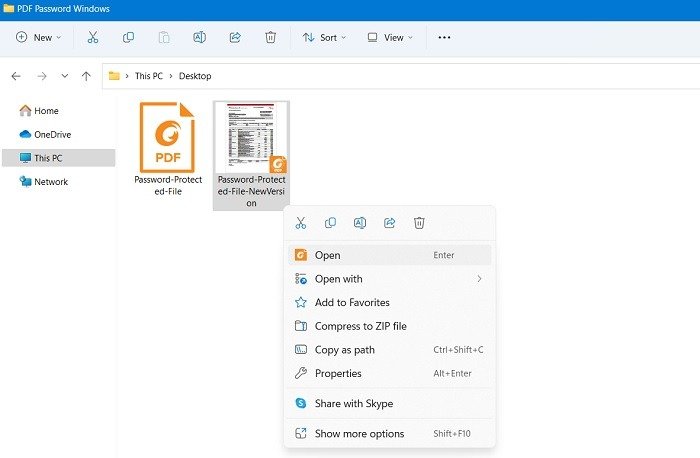
2. Сохранить как PDF в Word
Если у вас более новая версия Word (Office 2019 и более поздние версии), вы могли заметить, что она довольно красиво отображает PDF-файлы и может сохранять их в том же формате. Хитрость заключается в том, чтобы открыть PDF-файл, защищенный паролем, в Word и еще раз сохранить его как PDF.
- Перейдите в папку с PDF-файлом и щелкните документ правой кнопкой мыши, чтобы открыть дополнительные параметры.
- Нажмите «Открыть с помощью», а затем «Выбрать другое приложение».
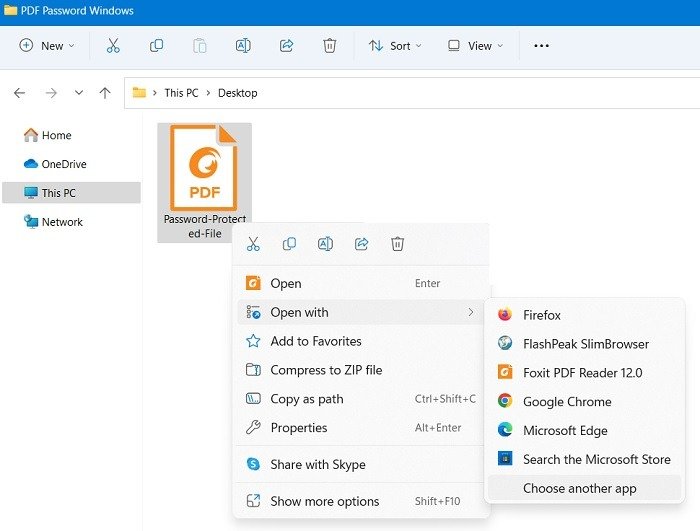
- В разделе «Как вы хотите открыть этот файл» вы должны увидеть вариант для Word. Если вы этого не видите, нажмите «Другие приложения», чтобы выполнить поиск Word.
Примечание : не выбирайте вариант «Всегда использовать Word для открытия файлов.pdf». Эта настройка предназначена только для одноразового использования.
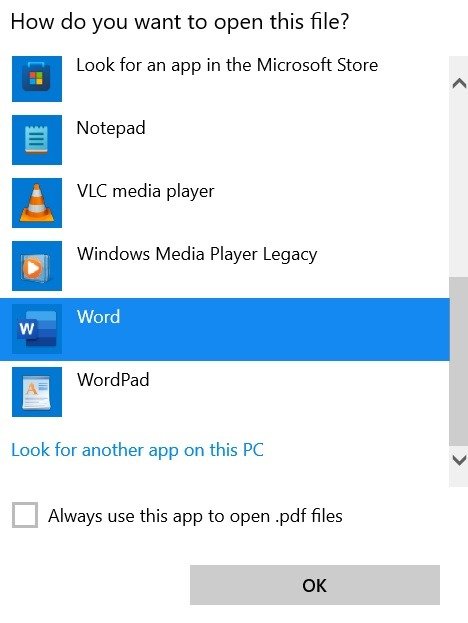
- Если вы никогда раньше не открывали PDF-файл в приложении Word, вы должны увидеть сообщение: «Теперь Word преобразует ваш PDF-файл в редактируемый документ Word». Нажмите ОК, чтобы продолжить. Это преобразование может занять несколько секунд, в зависимости от размера вашего PDF-файла.
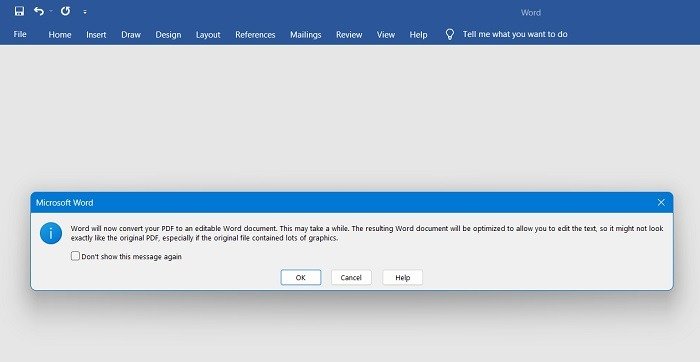
- Вам будет предложено ввести пароль для защищенного PDF-документа, после чего PDF-файл откроется в Word.
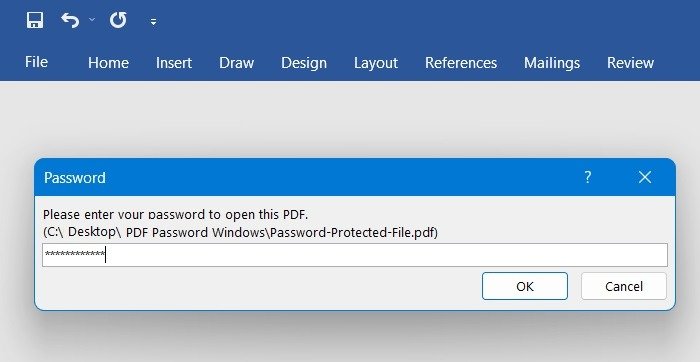
2. Сохранить как PDF в Word
ы сохранить документ Word в нужном месте на вашем ПК с Windows.
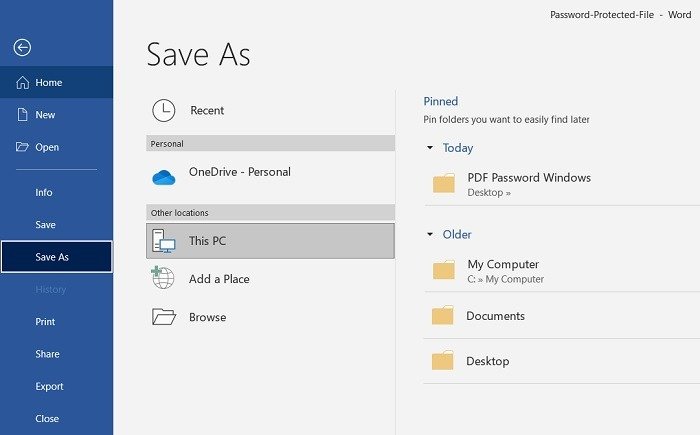
- Вместо «.doc» или «.docx» сохраните документ Word как файл PDF, используя опцию, найденную в раскрывающемся меню «Сохранить как тип».
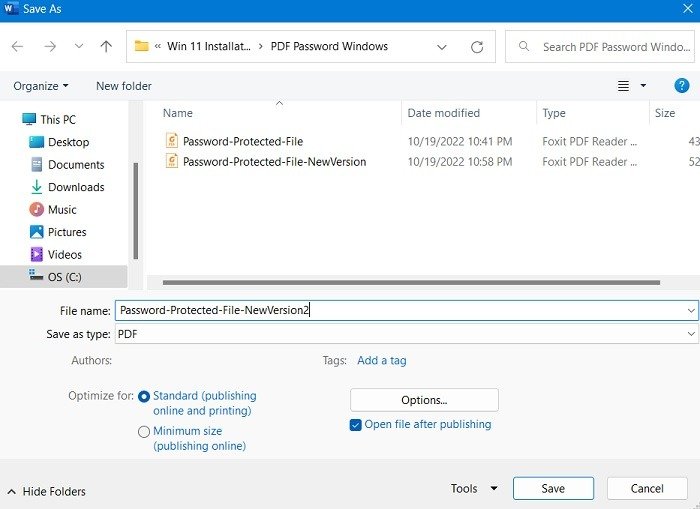
3. Используйте прокручиваемые скриншоты
В Windows имеется различные способы захвата скриншотов с прокруткой экранов приложений сверху вниз. Эти снимки экрана сохраняются в формате JPG или PNG, а затем их можно преобразовать в файл PDF с помощью онлайн-инструментов. Для этой демонстрации мы используем ShareX , который легко загрузить и установить на любое устройство с Windows 11/10/8.1/7.
- В программе захвата экрана вы должны увидеть возможность делать снимки экрана с прокруткой. Нажмите один раз, чтобы включить это.
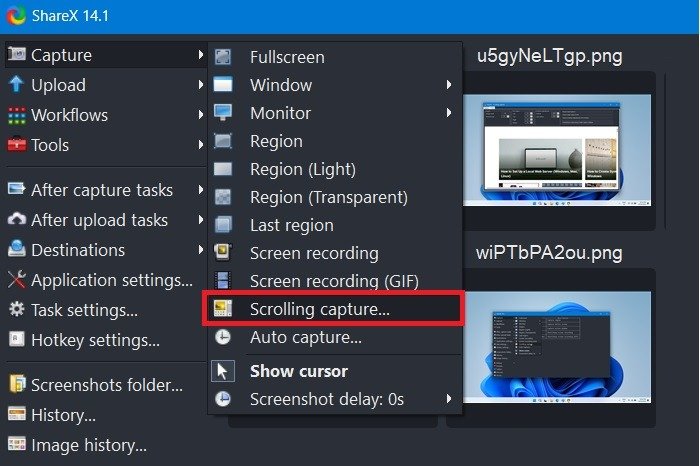
- После того как весь PDF-файл будет сохранен в виде снимка экрана, сохраните результат как изображение JPG или PNG.
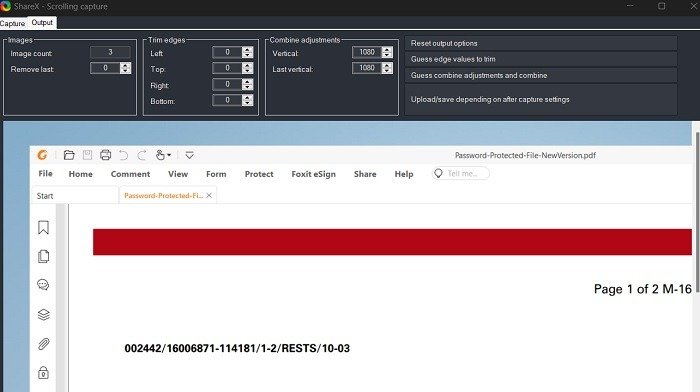
- Когда выходное изображение будет готово, еще раз преобразуйте его в файл PDF с помощью онлайн-инструмента, такого как PDF2Go , или исходной программы для захвата экрана, если в ней есть возможность сохранить изображение непосредственно в виде файла. PDF-файл.
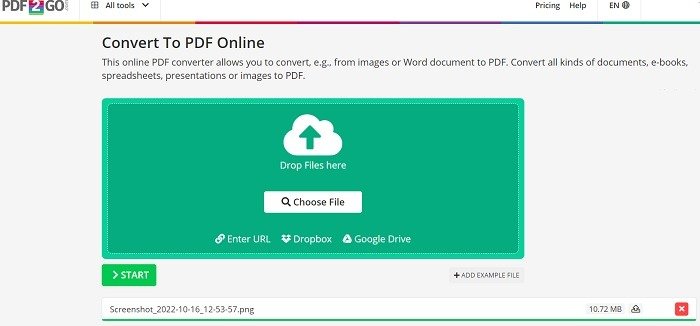
4. Используйте функцию «Удалить безопасность» в редакторе PDF
Это платная опция, доступ к которой доступен только в том случае, если вы подписались на премиум-версию программного обеспечения для редактирования PDF. Adobe Акробат Про , PDF-редактор Foxit (ранее PhantomPDF) и PDF-редактор EaseUS имеют превосходную функцию «Удалить защиту», доступ к которой можно получить в разделе «Шифрование или защита». вкладки меню.
Хотя основной целью такого программного обеспечения является редактирование PDF-файлов, оно имеет несколько дополнительных применений, таких как удаление водяных знаков и паролей. Большинство программ для редактирования PDF поддерживают бесплатную пробную версию, позволяющую оценить доступные функции.
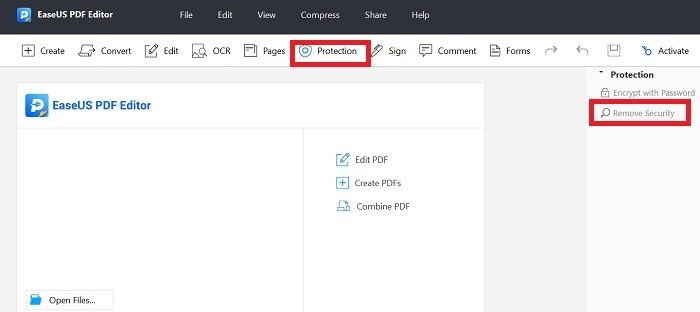
Совет : научитесь сжимать PDF-документы на настольных компьютерах и мобильных устройствах .
Как удалить пароль из PDF-файла с помощью онл3. Используйте прокручиваемые скриншоты
лайн-инструментов, которые позволяют удалить пароль PDF в браузере, установленном на устройстве Windows. Эти методы хорошо работают для большинства современных браузеров, таких как Google Chrome, Microsoft Edge и Mozilla Firefox.
1. Использование Google Диска и Документов Google
Google Диск и Google Документы позволяют открывать и сохранять PDF-файлы, в том числе защищенные паролем. Чтобы удалить пароль, импортируйте файл на Google Диск, затем откройте и сохраните его в Документах Google.
- Импортируйте PDF-файл с помощью меню «Загрузка файла» в разделе «Создать» (кнопка с большим знаком «+»).
- Введите пароль документа на Google Диске, чтобы просмотреть его.
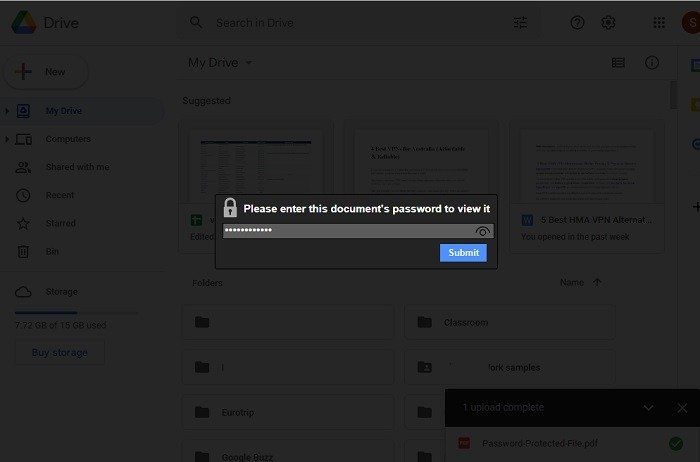
- Откройте документ с помощью Документов Google, которые всегда доступны в подключенном приложении.
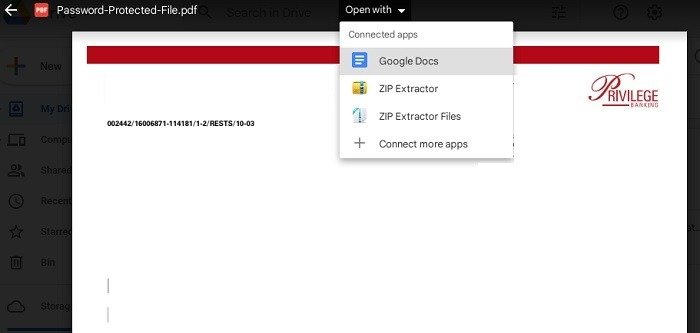
- Как только исходный PDF-файл откроется в Документах Google, переименуйте его и снова загрузите как PDF-файл из меню «Файл ->Загрузить ->PDF-документ».
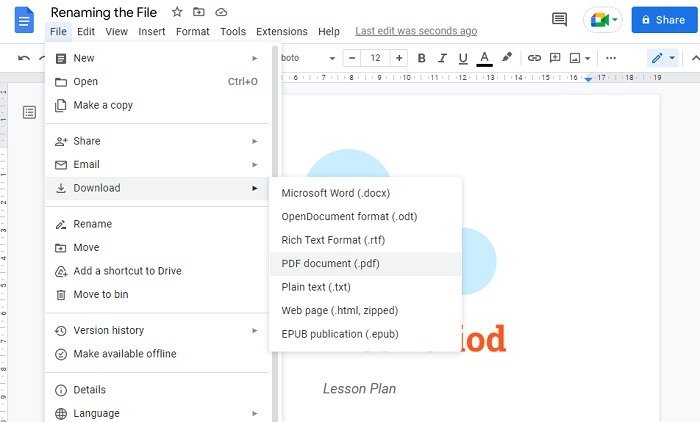
2. Использование Smallpdf
В Smallpdf есть опция «Разблокировать PDF», которая позволяет быстро создать новый PDF-файл с удаленным паролем.
- Перейдите по ссылке Smallpdf «Разблокировать PDF» и нажмите «Выбрать файл» или перетащите PDF-документ.
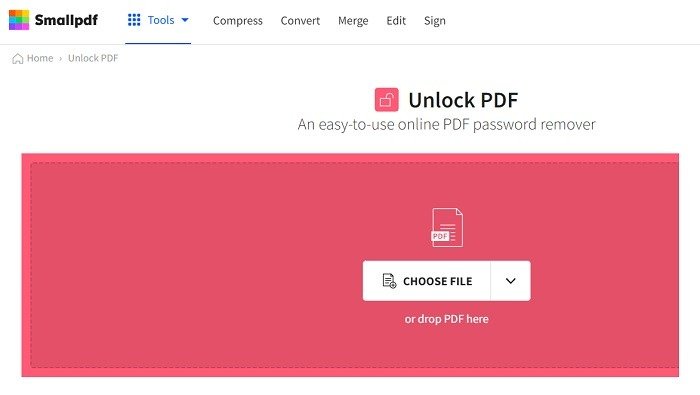
- Когда вас попросят ввести пароль, установите флажок «Снять защиту паролем», чтобы отключить любые пароли во вновь созданном PDF-файле.
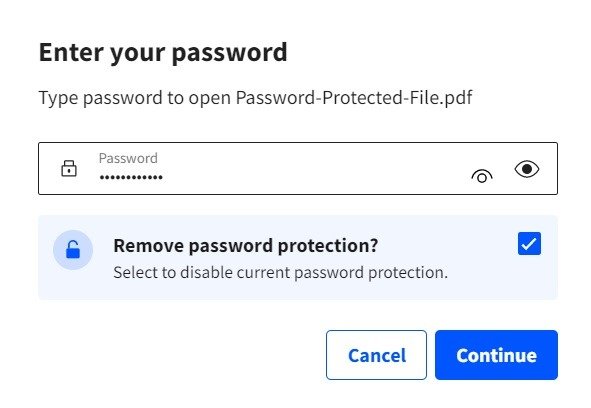
- Подождите несколько секунд, пока удаление пароля будет обработан
4. Используйте функцию «Удалить безопасность» в редакторе PDF
ontent/uploads/2024/05/PDF-Password-Remove-Online-Smallpdf-Password-Removal-Processing.jpg" alt="Удаление пароля PDF-файла Онлайн-обработка удаления пароля Smallpdf">
3. Использование iLovePDF
iLovePDF — один из лучших онлайн-инструментов для быстрого удаления паролей PDF. Он очень прост в использовании и дает быстрые результаты.
- Перейдите на страницу iLovePDF разблокировать ссылку PDF и загрузите PDF-файл, защищенный паролем.
- Нажмите кнопку «Разблокировать PDF» на следующем экране.
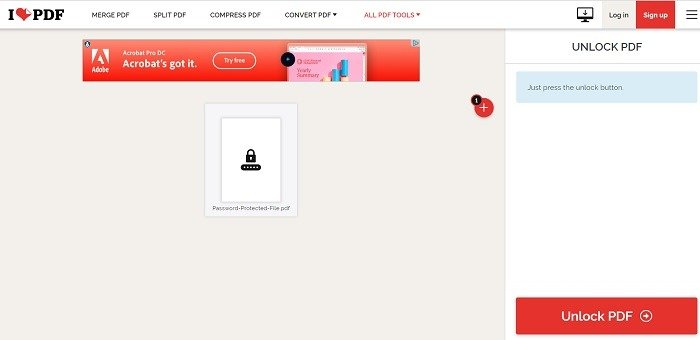
- Введите пароль файла и нажмите «Отправить».
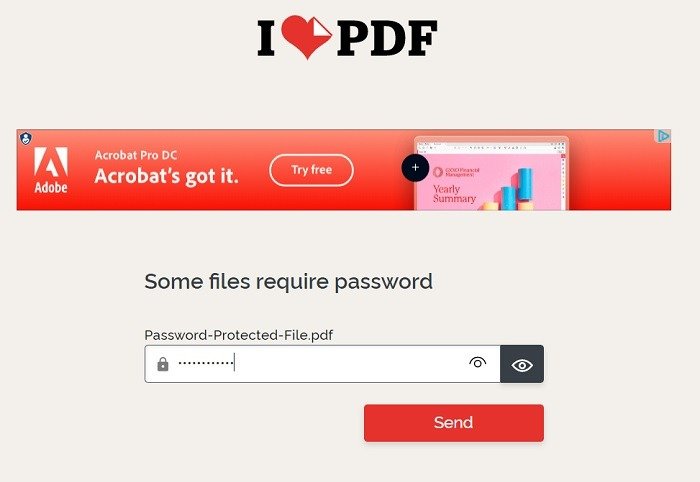
- Через несколько секунд пароль PDF будет разблокирован. Вы можете скачать и сохранить этот PDF-файл для дальнейшего использования.
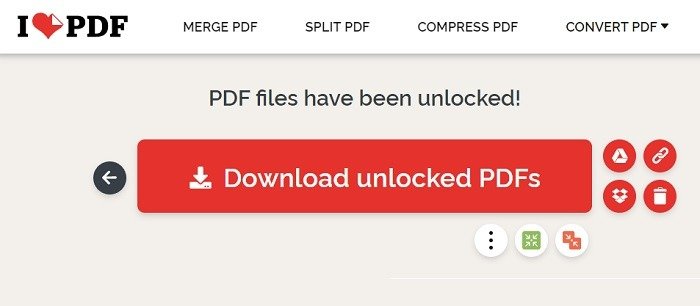
Существует и другое онлайн-программное обеспечение с возможностью удаления PDF-файлов, например:
Часто задаваемые вопросы
Как узнать пароль к PDF-файлу?
Если вы забыли свой пароль PDF, единственный способ просмотреть его — запустить PDF-файл с помощью инструмента разблокировки пароля, такого как Smallpdf.
Как выделить текст из защищенного PDF-файла?
Чтобы выбрать текст из защищенного PDF-файла, рекомендуется открыть PDF-файл в браузере. Щелкните правой кнопкой мыши PDF-файл и выберите браузер, например Chrome или Edge, используя опцию «Открыть с помощью». Теперь текст можно будет выбрать для копипаст .
1. Использование Google Диска и Документов Googleак снять шифрование PDF-файла без пароля?Чтобы удалить шифрование PDF-файла без пароля, вам понадобится редактор PDF, например Adobe Acrobat Pro, с инструментом разблокировки или функцией «Удалить защиту». Этот метод не будет работать, если права доступа к документу не позволяют редактировать.
Как удалить пароль из PDF-файла на Mac?
На устройстве Mac вы можете удалить пароли PDF с помощью опции «Предварительный просмотр» . Хитрость заключается в том, чтобы открыть файл, защищенный паролем, и сохранить его как новый PDF-файл, из которого затем пароль будет удален.
Изображение предоставлено: Пексели . Все скриншоты Саяка Борала.


